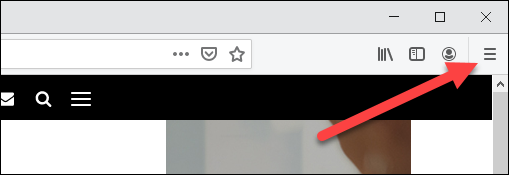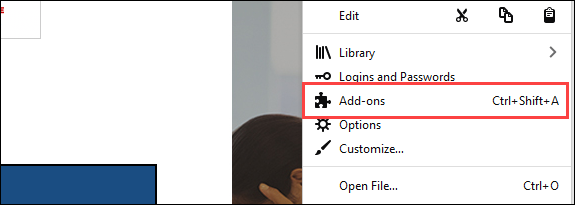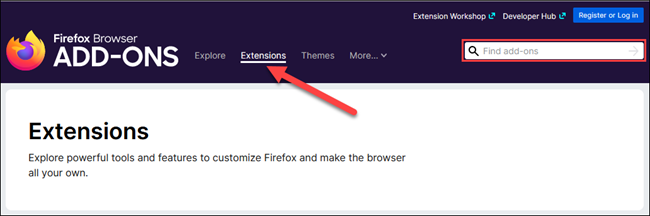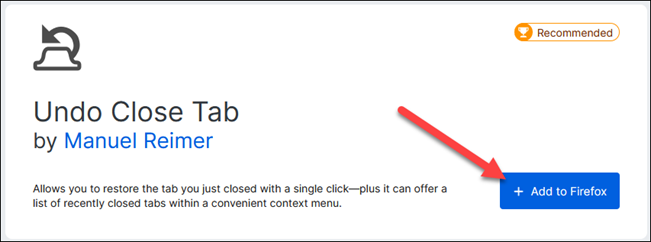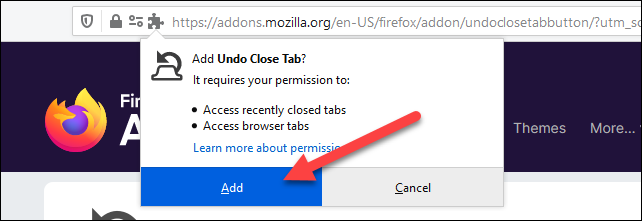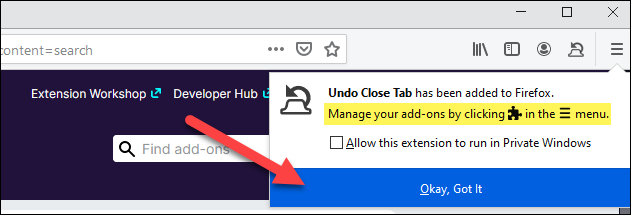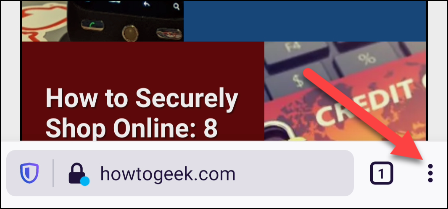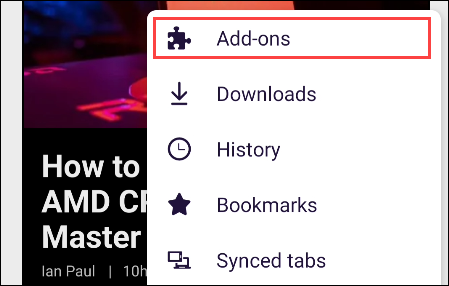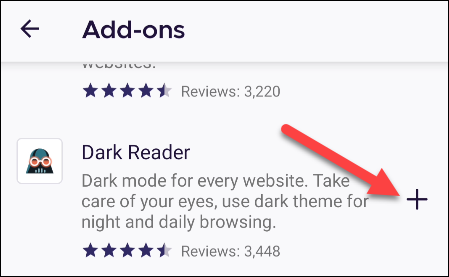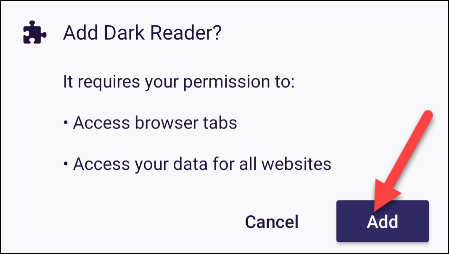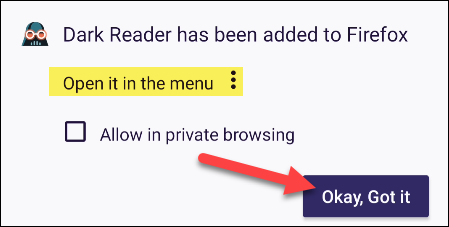يمكن أن تكون الإضافات أداة توسع من قدرات متصفح Mozilla Firefox. تضيف أنواع أخرى من الإضافات التكامل مع الخدمات ، مما يجعلها أكثر ملاءمة للاستخدام في المتصفح.
يصنف Firefox الإضافات كنوع من “الوظائف الإضافية” جنبًا إلى جنب مع السمات. على عكس بعض المتصفحات الأخرى ، مثل Google Chrome ، لا يدعم Firefox الوظائف الإضافية على سطح المكتب فحسب ، بل يدعم أيضًا تطبيق اندرويد.
يحتفظ Mozilla بمستودع لجميع الوظائف الإضافية. لا تتوفر جميع الامتدادات التي يمكنك استخدامها على سطح المكتب لنظام اندرويد. سنوضح لك كيفية العثور عليها وتثبيتها على كلا النظامين الأساسيين.
محتويات المقال
قم بتثبيت الامتدادات في Firefox لسطح المكتب
افتح Firefox على الكمبيوتر الشخصي الذي يعمل بنظام Windows 10 أو Mac أو Linux. من هناك ، انقر فوق رمز قائمة الهامبرغر في الزاوية العلوية اليمنى من النافذة.
بعد ذلك ، حدد “الوظائف الإضافية” من القائمة المنسدلة.
هذا هو المكان الذي يمكن العثور فيه على أي ملحقات أو سمات قمت بتثبيتها.
لتنزيل الامتدادات ، انقر فوق “Find More Add-Ons” في أسفل الصفحة.
أنت الآن في واجهة متجر Mozilla للحصول على الوظائف الإضافية. انقر فوق علامة التبويب “الامتدادات” للتصفح ، أو استخدم مربع البحث أعلى الشاشة.
بمجرد العثور على الامتداد الذي يعجبك ، حدده لمعرفة المزيد من المعلومات عنه. انقر فوق “إضافة إلى Firefox” لتثبيت الامتداد.
ستظهر نافذة منبثقة تحتوي على معلومات حول الأذونات المطلوبة للتمديد. انقر فوق “إضافة” لمتابعة التثبيت.
أخيرًا ، ستظهر لك رسالة مكان وجود الامتداد. انقر فوق “حسنًا ، حسنًا” للإنهاء.
تم الآن تثبيت وظيفة Firefox الإضافية وتشغيلها على جهاز الكمبيوتر الخاص بك.
قم بتثبيت الامتدادات على Firefox لنظام اندرويد
لا يحتوي Firefox لنظام اندرويد على العديد من الإضافات مثل تطبيق سطح المكتب ، ولكنه لا يزال يحتوي على أكثر من معظم متصفحات الأجهزة المحمولة.
أولاً ، افتح Firefox على هاتفك أو جهازك اللوحي الذي يعمل بنظام اندرويد وانقر على أيقونة القائمة ثلاثية النقاط في الشريط السفلي.
بعد ذلك ، حدد “الوظائف الإضافية” من القائمة.
هذه قائمة بالملحقات المتاحة لتطبيق اندرويد. انقر فوق اسم الامتداد لمعرفة المزيد من المعلومات ، ثم انقر فوق ” ” لتثبيت الوظيفة الإضافية.
ستظهر رسالة منبثقة تشرح الأذونات المطلوبة. اضغط على “إضافة” لمتابعة التثبيت.
أخيرًا ، ستظهر لك رسالة أين يمكن الوصول إلى الامتداد. انقر على “حسنًا ، حسنًا” للإنهاء.
كان Firefox من أوائل المتصفحات التي تدعم الامتدادات ، ولا يزال يضم مجموعة رائعة . إنه لأمر رائع أن تتوفر بعض الإضافات على اندرويد أيضًا. الآن بعد أن عرفت كيفية تثبيتها ، انطلق واجعل المتصفح أفضل.